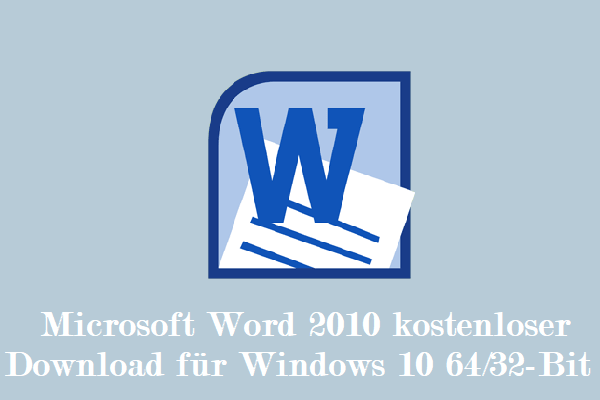Sind Sie immer noch besorgt über die Wiederherstellung der Daten des mobilen Laufwerks? Solange Sie die Minitool Power Data Recovery verwenden, können Sie die Dateien des Skeletts aufgrund seiner leistungsstarken Funktionen, der hohen Sicherheit und der hervorragenden Leistung sicher, schnell und effektiv vom mobilen Laufwerk abrufen.
Wichtige Dateien verloren?
Die USB-Flash-Laufwerksdatei löschen?
Speicherdateien gelöscht?
Kann es von dem USB-Flash-Laufwerk, der Speicherkarte und anderen mobilen Laufwerken zu den gelöschten Dateien oder verlorenen Dateien wiederhergestellt werden?
Wenn Ihre wichtigen Dateien jetzt von verschiedenen subjektiven oder objektiven Gründen gelöscht oder verloren gehen, können Sie diesen Beitrag nicht in Panik in Panik lesen, um zu verstehen, wie Sie die gelöschten Dateien einfach vom mobilen Laufwerk abrufen können.
Übersicht über die Wiederherstellung der verlorenen Dateien
Wie wir alle wissen, wird die gelöschte Datei aus der ursprünglichen Position gelöscht, wenn wir die Datei durch Drücken der Schaltfläche Löscher auf dem PC löschen. Die Datei wurde jedoch nicht dauerhaft gelöscht. Stattdessen wurde es in die Recyclingbox verschoben. Mit anderen Worten, wir können Dateien leicht aus dem Recycling-Box löschen. (Öffnen Sie das Wiederherstellungsfeld, finden Sie die gelöschte Datei und wählen Sie die Schaltfläche Wiederherstellung aus.)
Hinweis: Wenn Sie das Festplattenlaufwerk (oder zumindest Bibliotheken) sichern, können Sie Ihre Dateien behalten. Wenn Sie Dateien verlieren oder löschen möchten, können Sie sie daher aus der Sicherungsdatei wiederherstellen. Hier können Sie diesen Beitrag lesen, um die verlorene oder gelöschte Datei wiederherzustellen, um detailliertere Schritte zur Durchführung dieser Operation zu finden. Aber was ist, wenn es keine Sicherungsdatei gibt? Lesen Sie weiter, um weitere Lösungen zu finden, um die gelöschten Dateien aus dem mobilen Laufwerk wiederherzustellen.
Wenn wir Dateien durch Drücken der Schaltfläche Umschalt- und Löschen löschen, wird diese Datei dauerhaft gelöscht. Daher können wir es nicht in der Recycling-Box finden. Das wissen wir alle. Kann ich dauerhaft gelöschte Dateien wiederherstellen? Wissen Sie außerdem, ob wir die gelöschten Dateien aus der Luftrecycling-Box wiederherstellen können? Wissen Sie, ob wir Löschen von Dateien wiederherstellen können, die durch eine verschiedene Invasion des Computers verursacht werden?
NATÜRLICH! DIE ANTWORT IST JA!
Wenn Sie Dateien durch Drücken der Schaltfläche Umschalt & Löschen oder das Löschen des Recycling-Bin löschen, müssen normalerweise keine Panik gebracht werden, da diese verlorenen Dateien weiterhin auf dem Computer gespeichert werden, deren Berufsraum jedoch als freier Speicherplatz angesehen wird. Solange die Dateien, die gelöscht oder verloren gehen, nicht von neuen Daten abgedeckt sind, haben Sie immer noch die Möglichkeit, sie wiederherzustellen. Um diese dauerhaft gelöschten Dateien aus dem mobilen Speichergerät wiederherzustellen, können Sie versuchen, die Minitool Power Data Recovery zu verwenden.
Warum wählen Sie Minitool Power Data Recovery?
Es besteht kein Zweifel, dass wir manchmal die gelöschten Dateien aus dem Recycling-Box wiederherstellen können. Allerdings, wenn wir keine Dateien finden, die aus dem Recycling-Box gelöscht wurden, können wir versuchen, die Minitool Power Data Recovery zu verwenden, da diese professionelle Datenwiederherstellungssoftware viele hervorragende Funktionen hat, wie unten gezeigt:
- 2 leistungsstarke Funktionsmodule: Es bietet 2 verschiedene Datenwiederherstellungsmodule, um verlorene Daten problemlos wiederherzustellen.
- Einfach zu bedienen: Es bietet einfache Vorgänge und Leitfadenbasis-Vorgänge, sodass es keinen technischen Hintergrund gibt.
- Leistungsstarke Kompatibilität: Es unterstützt verschiedene Betriebssysteme, einschließlich Windows Vista, Windows XP, Windows 7, Windows 8, Windows 10, Windows 11 usw.
- Unterstützen Sie viele Speichergeräte: Sie können nicht nur Daten vom Festplattenlaufwerk wiederherstellen, sondern auch Daten aus dem USB-Flash-Laufwerk und anderen mobilen Speichergeräten wiederherstellen.
MiniTool Power Data Recovery TrialKlicken zum Download100%Sauber & Sicher
Insgesamt ist die Wiederherstellung von Minitool Power Data eine gute Lösung für Windows-Benutzer, um verlorene Daten wiederherzustellen. Es kann einfach gelöschte Daten, verlorene Daten, Formatierungsdaten oder Originaldaten wiederherstellen.
Laden Sie die Testversion dieser Software herunter und probieren Sie sie aus. Alternativ können Sie seine persönliche Version kaufen und einige Rabatte genießen, indem Sie auf die folgende Schaltfläche klicken.
Lassen Sie uns als nächstes darüber sprechen, wie die Wiederherstellung der vom mobilen Laufwerk gelöschten Dateien durchführen kann. (Hier nehmen wir Windows 7 als Beispiel.)
So rufen Sie gelöschte Datei aus dem Wechselstrecken ab
Wie kann ich gelöschte Dateien von einem abnehmbaren Speichergerät (Speicherstick) wiederherstellen? Der einzige Recycle-Bin-Ordner befindet sich auf meinem Netzwerklaufwerk, und es gibt keinen Speicherstock.
Answers.microsoft.com
Im Allgemeinen wird die Datei jeden Tag durch Fehler oder Virus oder andere Gründe gelöscht. Für Benutzer, die Daten erlitten haben, ist das Wichtigste, eine geeignete, sichere und effektive Lösung zu finden, um diese Daten zu erhalten. Hier wird nun empfohlen, die Minitool Power Data Recovery. Für dieses Tool können Sie nicht nur verschiedene Datenwiederherstellung für Speichergeräte unterstützen, sondern auch verschiedene Dateien wiederherstellen, einschließlich Dokumente, Bilder, Videos, Audio, E-Mail… Hier können Sie die verlorenen Daten gemäß den folgenden Schritten wiederherstellen.
Schließen Sie zunächst Ihr abnehmbares Laufwerk mit dem Computer an. Danach starten Sie Minitool Power Data Recovery und wählen Sie dann das Laufwerk und klicken Sie auf Scannen.
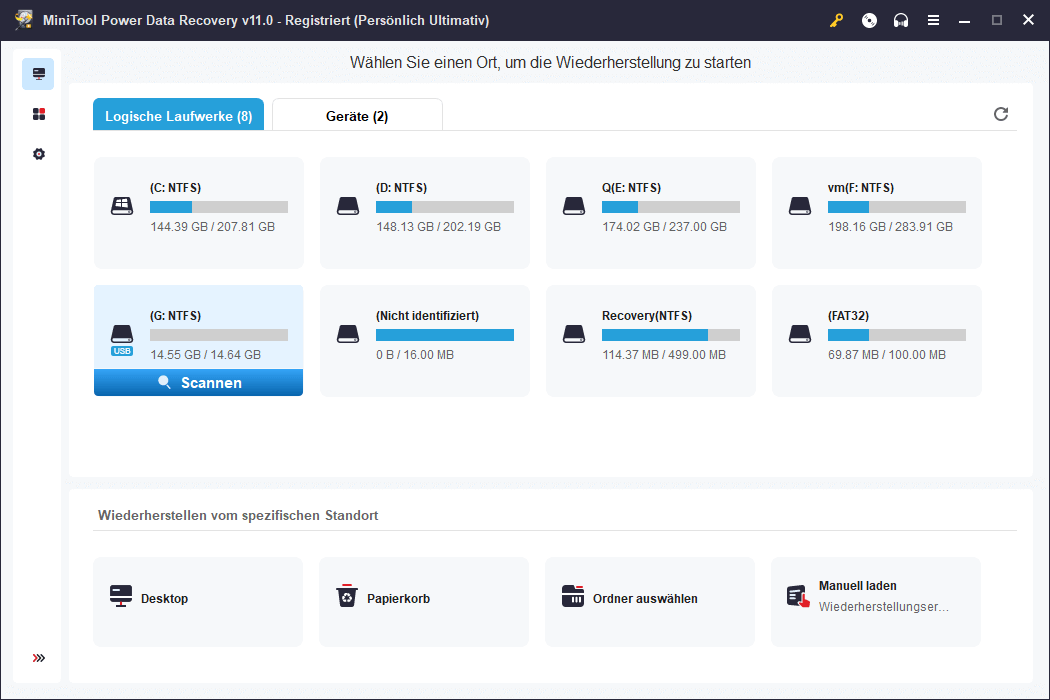
Hier nehmen wir das USB-Laufwerk als Beispiel.
Nach Auswahl der Zielpartition können Sie auf die Schaltfläche Scan klicken, um die ausgewählte Partition zu scannen, jedes Byte auf der Partition zu sammeln und zu analysieren und dann die mögliche Partitionsliste links anzuzeigen.
Sobald Sie die Zielpartition ausgewählt haben, können Sie auf die Schaltfläche Scannen klicken, um die ausgewählte Partition zu scannen, jedes Byte auf der Partition zu sammeln und zu analysieren.
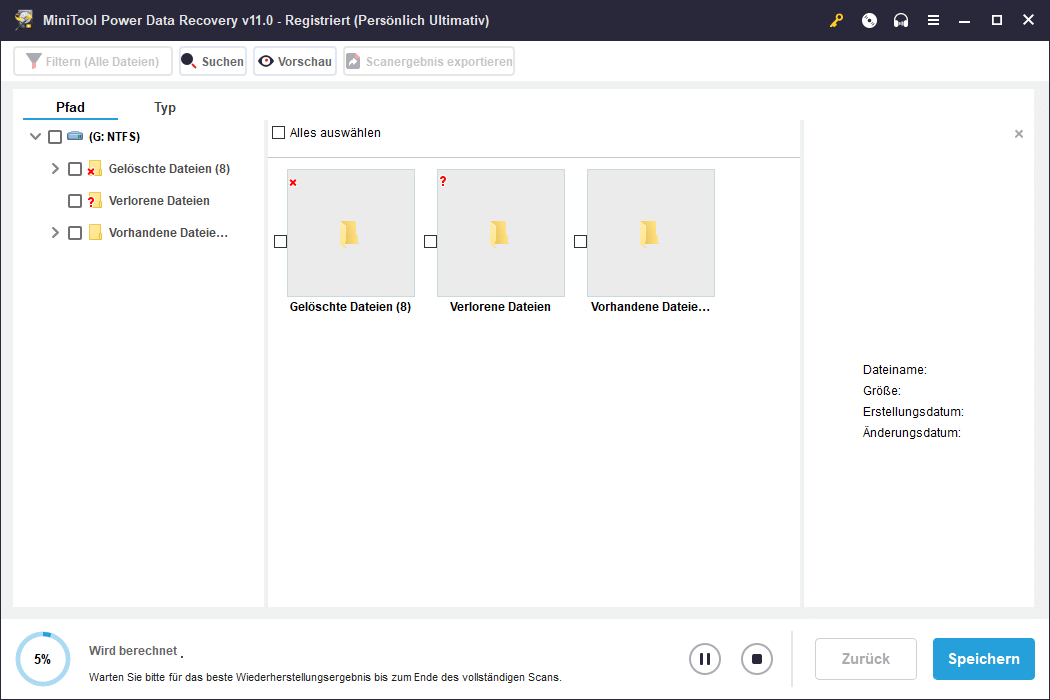
Wählen Sie schließlich alle erforderlichen Dateien aus und speichern Sie sie an einem sicheren Ort. Wenn Sie das Bild wiederherstellen möchten, können Sie hier klicken, um die Vorschau des Fotos voranzutreiben, wie unten gezeigt. Installieren Sie niemals ausgewählte Dateien in der Partition, in der Sie Ihre Dateien verloren haben. Andernfalls werden die verlorenen/gelöschten Dateien überschrieben.
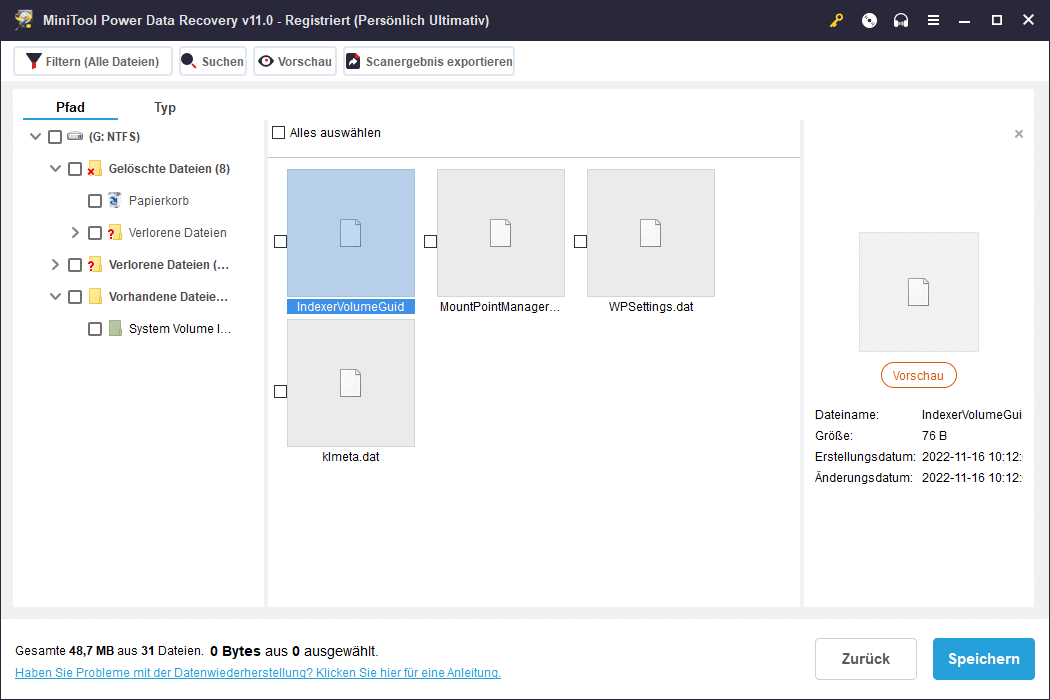
Nach Abschluss aller Vorgänge haben Sie das Dokument abgeschlossen, um den Verlust vom mobilen Laufwerk wiederherzustellen.
Das Video wird unten angezeigt, damit Sie detailliertere Informationen zum Löschen der Dateiwiederherstellung mithilfe dieser exzellenten Datenwiederherstellungssoftware verstehen können.
Minitool Power Data Recovery ist eine sichere und weise Lösung für die Wiederherstellung USB-Laufwerks, nicht wahr? Mit dieser leistungsstarken und einfachen Datenwiederherstellungssoftware können wir die SD-Kartendatei effektiv wiederherstellen, Dateien aus dem USB-Flash-Laufwerk wiederherstellen und Dateien von dem toten externen Festplattenlaufwerk wiederherstellen … In einem Wort, solange die gelöschte Datei nicht durch neue Daten überschrieben wurde. Wir können versuchen, diese professionelle Stromversorgung zu verwenden.
4 nützliche Tipps zum Schutz von Daten und zur Wiederherstellung von verlorenen Daten
Nachdem Sie die obige Einführung gesehen haben, haben Sie möglicherweise ein grundlegendes Verständnis dafür, wie die gelöschten Dateien wiederhergestellt werden können. Obwohl die Wiederherstellung von MiniTool Power Data Recovery uns helfen kann, die verlorenen oder gelöschten Dateien wiederherzustellen, versuchen wir es besser, einige Lösungen zum Schutz unserer wichtigen Daten zu schützen, da Datenverlust unserem Leben, Arbeit und Lernen einige Probleme verursachen.
1: Daten sichern
Es besteht kein Zweifel, dass viele Benutzer eine große Anzahl wichtiger Dokumente in ihren Festplatten oder mobilen Festplatten speichern. Allerdings ist es bekannt, dass der Datenverlust unvermeidlich ist. Manchmal kann der Datenverlust einige enorme Verluste für Benutzer bringen, einschließlich wirtschaftlicher Verluste. Daher können Benutzer einige wichtige Daten am besten unterstützen. Wenn ihr Datenverlust dann durch verschiedene Gründe verursacht wird, können sie die verlorenen Dateien aus der Sicherungsdatei schnell, leicht und sicher wiederherstellen.
Um Daten zu sichern, können Sie versuchen, ein Stück professioneller und dennoch kostenloser Sicherungssoftware – Minitool Partition Wizard zu verwenden. Mit dieser Freeware können Sie wichtige Daten sichern, sogar die gesamten Festplattendaten problemlos. Detaillierte Schritte sind unten aufgeführt.
In der Hauptschnittstelle dieser professionellen Sicherung der kostenlosen Software können Sie die Doppelpartition oder die Kopierdiskussionsfunktion gemäß den tatsächlichen Bedürfnissen zum Sicherungsdaten aktivieren. Hier nehmen wir die Funktion Datenträger kopieren als Beispiel.
Wählen Sie zunächst die zu kopierende Quelldiskette aus und klicken Sie dann auf die Funktion der Festplatte aus einer der drei Positionen des Roten Zeilenfelds.
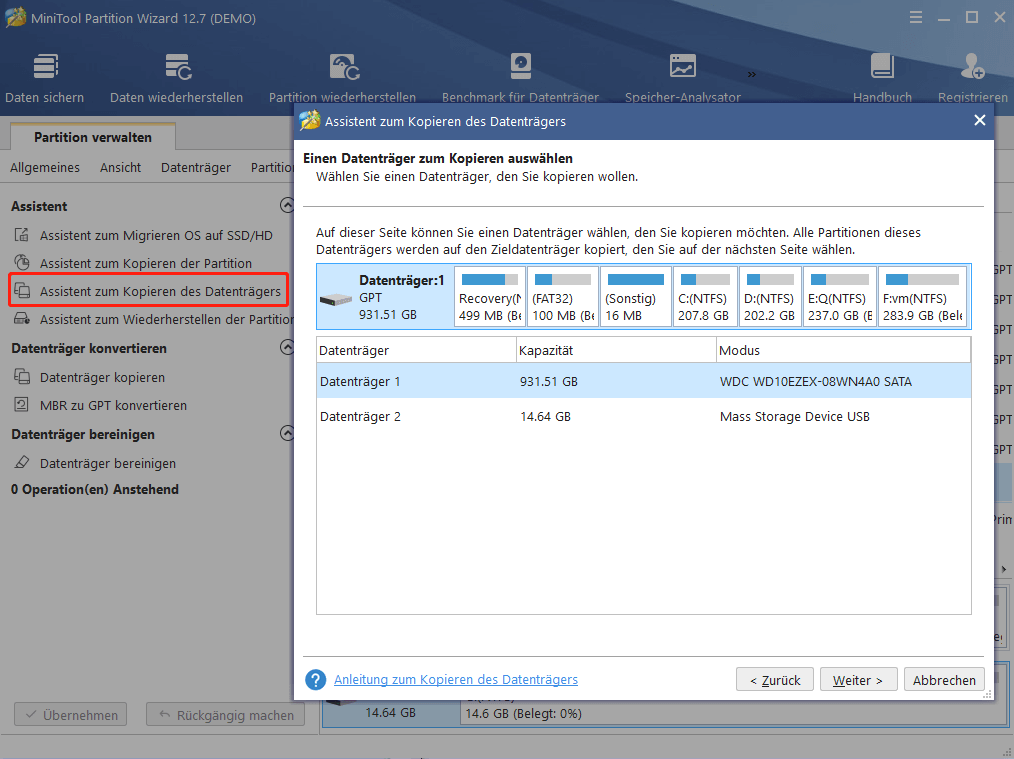
Wählen Sie zweitens die Zielscheibe für das Erstellen einer Kopie aus, wählen Sie dann die entsprechende Kopiermethode aus und klicken Sie dann, um sie zu vervollständigen.
Schließlich klicken Sie auf Übernehmen, um alle Änderungen vorzunehmen.
2: Überlegen Sie zweimal, bevor Sie Dateien oder leeren Recycling-Bin löschen
Manchmal können wir auf die Schaltfläche Löschen übertragen oder Schaltflächen zur Verschiebung und löschen, um einige unnötige Dateien zu löschen, um mehr freien Speicherplatz zu veröffentlichen. Allerdings besteht es kein Zweifel, dass wir einige wichtige Dateien fälschlicherweise löschen können, wenn wir unnötige Dateien verwalten. Bevor wir einige unnötige Dateien löschen, denken wir daher besser zweimal nach.
Zusätzlich wird empfohlen, zweimal nachzudenken, bevor das Fensterrecyclingbox gelöscht wird.
3: Schreiben Sie niemals neue Daten an den Ort, an dem Datenverlust erscheint
Wenn Ihre Datei (unabhängig davon, ob sie auf einem Computer-Festplattenlaufwerk oder auf dem mobilen Laufwerk gespeichert ist), aus vielen Gründen löschen oder verloren ist, wie z. B. Betriebsfehler, Computervirusinvasion usw., sollten Sie sofort aufhören, dieses Laufwerk zu verwenden. Andernfalls können die ursprünglichen Daten durch neue Daten behandelt werden und können nicht wiederhergestellt werden.
4: Suchen Sie eine geeignete Datenwiederherstellungslösung, um verlorene oder gelöschte Dateien abzurufen
Normalerweise können Sie die gelöschten Dateien aus dem Recycle Bin oder der Sicherungsdatei wiederherstellen. Wenn diese beiden Methoden Ihnen nicht helfen können, können Sie professionelle Datenwiederherstellungssoftware ausprobieren. (Obwohl das Data Recovery-Unternehmen dazu beitragen kann, verlorene Daten aus dem Festplattenlaufwerk wiederherzustellen, müssen Benutzer das Risiko von hohen Wiederherstellungsgebühren und während des Dateiwiederherstellungsprozesses durchführen.)
Ich denke jedoch, dass Sie mir zustimmen könnten, wenn ich sage:
„Es ist schwierig, die richtige Datenwiederherstellungssoftware auszuwählen.“
Oder ist es?
Nun, es stellt sich heraus, dass die meisten Datenwiederherstellungsverfahren im Internet mehr oder weniger funktionale Defekte oder Sicherheitsfehler aufweisen. Hier wird nun empfohlen, die Wiederherstellung von MiniTool Power Data Recovery zu verwenden. Es ist eine einfache und professionelle Datenwiederherstellungssoftware, und es wird empfohlen, eine hohe Sicherheit zu verwenden.
Durch die Verwendung dieser professionellen Datenwiederherstellungssoftware können wir gelöschte Dateien von Computerfestplatten, SSD, USB oder anderen mobilen Speichergeräten problemlos wiederherstellen.
Fazit
Sind Sie immer noch besorgt über die Wiederherstellung von löschten Dateien mit abnehmbarem Laufwerk? Jetzt sind Sie an der Reihe, gelöschte Dateien wiederherzustellen. Solange Sie diese professionelle und schreibgeschützte Datenwiederherstellungssoftware, Minitool Power Data Recovery, herunterladen, können Sie gelöschte oder verlorene Dateien effektiv wiederherstellen, ohne die ursprünglichen Daten zu beschädigen.
Wie dieser Beitrag? Teilen Sie es mit, um mehr Benutzer zu helfen, den Datenverlust zu beseitigen.
Wenn Sie Fragen oder Vorschläge für die Verwendung der Minitool Power Data Recovery zur Wiederherstellung der gelöschten Dateien vom mobilen Festplatten-Treiber haben, können Sie sie in den folgenden Kommentaren lassen oder die E-Mail direkt an den [email protected] senden, um weitere Hilfe zu erhalten. Danke!